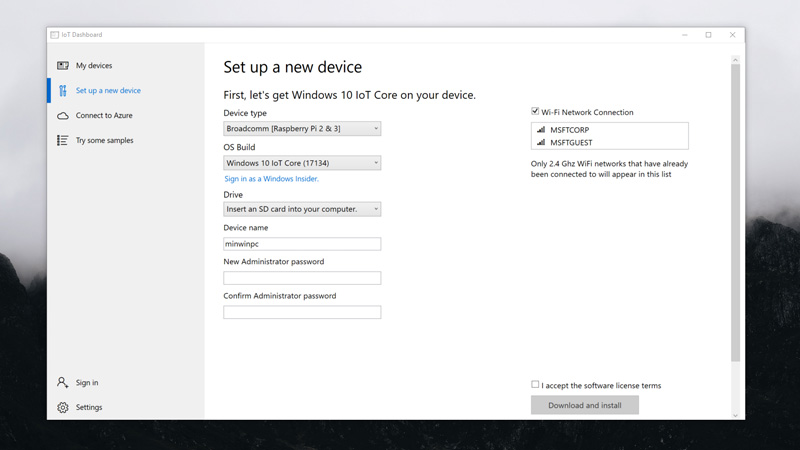- Файлы для загрузки Downloads
- Панель мониторинга Windows 10 IoT Базовая Windows 10 IoT Core Dashboard
- Последние сборки Windows 10 IoT Базовая Latest Windows 10 IoT Core builds
- Выпуск за октябрь 2018 г. October 2018 Release
- Предыдущие выпуски Windows 10 IoT Базовая Previous Windows 10 IoT Core releases
- Обновление за апрель 2018 г. April 2018 Update
- Обновление Fall Creators Update Fall Creators Update
- Другие файлы для скачивания Other downloads
- Отвечающее средство mDNS mDNS Responder
- Обновление встроенного ПО Firmware Update
- Visual Studio 2019 Visual Studio 2019
- Комплект разработки драйверов для Windows 2017 Windows Driver Kit 2017
- Средства разработчика для Windows для Visual Studio Windows Developer Tools for Visual Studio
- Общие сведения о приложении по умолчанию для Windows 10 IoT Core Windows 10 IoT Core Default App Overview
- Использование приложения по умолчанию IoT Core Leveraging the IoT Core Default App
- Готовый интерфейс (OOBE) Out-of-Box Experience (OOBE)
- Командная строка Command Bar
- Меню «Пуск» — воспроизведение Start Menu — Play
- Погода Weather
- Веб-браузер Web Browser
- «Музыка» Music
- Slideshow Slideshow
- Draw Draw
- Меню «Пуск» — Проводник Start Menu — Explore
- Приложения Apps
- Уведомления Notifications
- Журналы Logs
- GitHub GitHub
- Меню «Пуск» — «портал устройств Windows» Start Menu — Windows Device Portal
- Сведения об устройстве Device Information
- Командная строка Command Line
- Параметры Settings
- Параметры приложения App Settings
- Система System
- Сетевые & Wi-Fi Network & Wi-Fi
- Bluetooth Bluetooth
- Обновления приложений App Updates
- Параметры электропитания Power Options
- Диагностика Diagnostics
- Расположение Location
Файлы для загрузки Downloads
Скачайте инструменты и программное обеспечение, необходимые для начала работы с Windows 10 IoT Базовая. Download the tools and software you need to get started with Windows 10 IoT Core.
Панель мониторинга Windows 10 IoT Базовая Windows 10 IoT Core Dashboard
Панель мониторинга Windows 10 IoT Базовая упрощает установку образа ОС на устройство и имеет интерфейс с возможностью навигации. The Windows 10 IoT Core Dashboard makes flashing Windows 10 IoT Core onto your device simpler with a navigable interface. После скачивания ознакомьтесь с инструкциями по настройке устройства с помощью панели мониторинга на этой странице. Once downloaded, learn how to set up your device with the dashboard here.
Чтобы скачать и использовать панель мониторинга Windows 10 IoT Базовая, нужно принять условия лицензионного соглашения и согласиться с условиями заявления о конфиденциальности для панели мониторинга Windows 10 IoT Базовая. By downloading and using the Windows 10 IoT Core Dashboard, you agree to the license terms and privacy statement for the Windows 10 IoT Core Dashboard.
Последние сборки Windows 10 IoT Базовая Latest Windows 10 IoT Core builds
Не используйте предоставляемые производителями образы в коммерческих целях. Do not use maker images for commercialization. Если вы планируете организовать производство своих устройств, используйте пользовательские образы FFU в целях безопасности. If you are commercializing a device, you must use a custom FFU for optimal security. Дополнительные сведения см. здесь. Learn more here.
При коммерческом применении решения Интернета вещей необходимо скачать сборки на сайте программного обеспечения Майкрософт. When commercializing your IoT Solution, you will need to download builds from the Microsoft Software Downloads site. Ниже мы добавили ссылки на старые выпуски на случай, если для вашего устройства требуются прежние сборки Windows 10 IoT Базовая. We’ve included releases from the past listed below as well in case you need to work with a previous build of Windows 10 IoT Core for your device.
Выпуск за октябрь 2018 г. October 2018 Release
Предыдущие выпуски Windows 10 IoT Базовая Previous Windows 10 IoT Core releases
Обновление за апрель 2018 г. April 2018 Update
Обновление Fall Creators Update Fall Creators Update
Другие файлы для скачивания Other downloads
Отвечающее средство mDNS mDNS Responder
Скачайте отвечающее средство mDNS для Windows IoT (с примером исходного кода), которое совместимо с программным модулем Bonjour. Download the Bonjour-compatible mDNS Responder for Windows IoT (sample source). Дополнительные сведения см. здесь. Learn more here.
Обновление встроенного ПО Firmware Update
Скачайте компоненты встроенного ПО и обновления для платы MinnowBoard Max от корпорации Intel. Download firmware components and updates for the MinnowBoard Max reference board from Intel.
Visual Studio 2019 Visual Studio 2019
Современная интегрированная среда разработки, средства и службы для создания приложений Интернета вещей. State-of-the-art IDE, tools, and services that you can use to create great IoT apps.
Комплект разработки драйверов для Windows 2017 Windows Driver Kit 2017
Предоставляет интегрированную среду разработки для создания эффективных высококачественных драйверов для устройств под управлением Windows 10. Provides an integrated development environment for creating efficient high-quality drivers for devices running Windows 10.
Средства разработчика для Windows для Visual Studio Windows Developer Tools for Visual Studio
Средства, интегрируемые с Visual Studio 2017 и необходимые для разработки на платформе универсальных приложений для Windows. Tools that integrate with Visual Studio 2017 and are required for developing for the Universal Windows App Platform.
Общие сведения о приложении по умолчанию для Windows 10 IoT Core Windows 10 IoT Core Default App Overview
При первоначальном флэш-отображении Windows 10 IoT базовая вы увидите приложение Windows 10 IoT Core по умолчанию при запуске, которое выглядит следующим образом: When you initially flash Windows 10 IoT Core, you will be presented with the Windows 10 IoT Core Default App upon startup, which looks like this:
Это приложение предназначено не только для того, чтобы предоставить вам удобную оболочку для взаимодействия при первой загрузке Windows 10 IoT базовая, но мы открыли здесь код этого приложения, чтобы вы могли использовать эти функции в своих собственных приложениях. The purpose of this application is not only to provide you with a friendly shell to interact with when you first boot up Windows 10 IoT Core, but we have open-sourced the code for this application here so that you can plug and play with these features on your own custom application(s).
В этой статье вы узнаете о различных функциях, предлагаемых приложением по умолчанию для Windows 10 IoT Core, а также о том, как можно использовать эти различные функции для собственных приложений. This article will give you a rundown of the different features that the Windows 10 IoT Core Default App offers as well as how you can leverage these different features for your own applications.
Использование приложения по умолчанию IoT Core Leveraging the IoT Core Default App
Не используйте предоставляемые производителями образы в коммерческих целях. Do not use maker images for commercialization. Если вы планируете организовать производство своих устройств, используйте пользовательские образы FFU в целях безопасности. If you are commercializing a device, you must use a custom FFU for optimal security. Дополнительные сведения см. здесь. Learn more here.
Приложение по умолчанию IoT Core можно настроить и расширить, либо можно использовать исходный код в качестве примера для собственного приложения. The IoT Core Default App can be customized and extended, or you can use the source code as an example for your own app. Чтобы испытать это самостоятельно, скачайте zip-файл примеров или ознакомьтесь с кодом для приложения поумолчанию IOT Core. To try this out for yourself, download the zip of our samples or check out the code for the IoT Core Default App here. Чтобы получить ответы на вопросы, напишите вопрос о нашем репозитории примеров здесь. For any questions, please file an issue on our samples repo here.
Как показано в разделе параметров ниже, в некоторых случаях можно настроить параметры и компоненты по умолчанию в системе клиента от имени конечного пользователя. As shown under the Settings section below, in some cases, you may configure default settings and features on your customer system on behalf of the end user. Однако если включить эти параметры и компоненты по умолчанию или если диагностика превышает базовый параметр, необходимо: However, if you turn on these settings and features by default or if diagnostics are above the basic setting, you must:
- Уведомите конечного пользователя о том, что эти функции включены, и предоставьте пользователю ссылку на веб-страницу заявления корпорации Майкрософт о конфиденциальности здесь. Notify the end user that these features have been enabled, and provide the end user with the link to Microsoft’s Privacy Statement web page here.
- Обеспечьте Безопасное согласие от соответствующего конечного пользователя, чтобы включить такие функции по умолчанию (согласно требованиям применимого законодательства). Secure consent from the relevant end user to enable such features by default (as required by applicable law).
- Предоставьте конечным пользователям возможность изменения параметра диагностики на базовый параметр. Provide end users the ability to change the Diagnostics setting back to the basic setting.
- Если включить учетные записи Майкрософт и у вас есть доступ к данным конечного пользователя, то, если конечный пользователь удалит учетную запись Майкрософт, необходимо включить одновременное удаление всех данных учетной записи пользователя Майкрософт на устройстве. If you enable Microsoft Accounts and you have access to end-user data, if the end user deletes the Microsoft Account, you must enable simultaneous deletion of all the end user’s Microsoft Account data on the device.
Готовый интерфейс (OOBE) Out-of-Box Experience (OOBE)
Стандартным интерфейсом для приложения по умолчанию IoT Core является экономичность по мере их получения. The out-of-box experience for the IoT Core Default App is as lean as it gets. На первых страницах будет запрашиваться язык по умолчанию и параметры Wi-Fi. The first pages will ask for a default language and wi-fi settings. Чтобы приложение было совместимо с GDPR, необходимо иметь экран диагностических данных и, если вы планируете относиться к расположению, вам понадобится экран с разрешениями расположения. From there, in order for your app to be GDPR-compliant, you must have a diagnostic data screen and, if you’re planning to track location, you will need to have a location permissions screen too. Ниже показаны примеры обоих типов. Examples of both are shown below.



Командная строка Command Bar
Панель команд — это материализованный горизонтальный отрезок, расположенный в нижней части экрана. The Command Bar is the persistant horizontal bar located at the bottom of the screen. Это обеспечивает простой доступ к следующим функциональным возможностям: This provides easy access to the following functionality:
- Навигация по страницам вперед и назад Forward and backward page navigation
- Основные сведения об устройстве без покинуть текущую страницу Basic device info without leaving the current page
- Включение или отключение полноэкранного режима Turning fullscreen mode on or off
- Дополнительные сочетания клавиш Advance shortcuts
- Кнопки для конкретных страниц Page-specific buttons
На панели команд много кнопок, и иногда эти кнопки могут быть запутанными или скрытыми. There are many buttons in the Command Bar, and sometimes those buttons can be confusing or hidden. Чтобы развернуть панель команд и получить доступ к этим кнопкам, нажмите кнопку меню в правом нижнем углу: To expand the Command Bar and access those buttons, please press the menu button in the bottom right:
Меню «Пуск» — воспроизведение Start Menu — Play
В меню «Пуск» находятся все функции Plug and Play. The Start Menu is where most plug and play features live.
Погода Weather
Используя данные из национальной службы погоды, страница погоды отображает сведения о погоде в текущем местоположении. Using data from the National Weather Service, the weather page renders weather information in your current location.
Веб-браузер Web Browser
Веб-браузер позволяет запрашивать большинство сайтов из Интернета. The web browser allows you to pull up most sites from the web.
«Музыка» Music
На этой странице будут воспроизводиться файлы MP3 и WAV из музыкальной библиотеки, доступ к которым можно получить с помощью портала устройств Windows. This page will play MP3 and WAV files from the Music Library, that can be accessed via the Windows Device Portal. Чтобы отправить файлы в музыкальный проигрыватель, перейдите на портал устройств Windows, щелкните раскрывающийся список «приложения», перейдите в папку «Проводник», выберите «Музыка» и отправьте файлы из нее. To upload files to the music player, you will need to navigate to the Windows Device Portal, click on the «Apps» dropdown, navigate to «File Explorer», select «Music» and upload your files from there.
Slideshow Slideshow
На этой странице отображаются все файлы изображений PNG или JPEG из библиотеки изображений, доступ к которым можно получить с помощью портала устройств Windows. This page will display any PNG or JPEG image files from the Pictures Library, that can be accessed via the Windows Device Portal. Чтобы отправить изображения в слайд-шоу, перейдите на портал устройств Windows, щелкните раскрывающийся список «приложения», перейдите в «Проводник», выберите «рисунки» и отправьте файлы из него. To upload images to the slideshow, you will need to navigate to the Windows Device Portal, click on the «Apps» dropdown, navigate to «File Explorer», select «Pictures» and upload your files from there.
Draw Draw
На этой странице вы можете протестировать возможности рукописного ввода Windows 10 IoT базовая. This page allows you to test out Windows 10 IoT Core’s inking capabilities.
Меню «Пуск» — Проводник Start Menu — Explore
Приложения Apps
Эта страница позволяет запускать другие приложения переднего плана, установленные на устройстве. This page allows you to launch other foreground applications installed on the device. При запуске приложения будет приостановлено приложение Интернета вещей Core по умолчанию, которое можно запустить повторно с помощью диспетчера приложений на портале устройств Windows. Launching an application will suspend IoT Core Default App, which can be relaunched by using App Manager in Windows Device Portal.
Для приложения переднего плана, перечисленного на странице, не требуется ничего особого. просто установите или разверните приложение. Nothing special is needed to have your foreground application listed in the page, simply install or deploy the application. После успешной установки или развертывания перейдите на страницу приложения, чтобы обновить список приложений. After successful installation or deployment, re-navigate to the Apps page to refresh the list of applications.
Обратите внимание, что существует несколько автоматически сформированных приложений, связанных с ОС, которые мы отфильтримся. список имен приложений можно найти здесь. Note that there are a couple of autogenerated OS-related applications that we filter out, you can find the list of app names here.
Уведомления Notifications
На этой странице будут перечислены 20 последних уведомлений, так как было запущено приложение IoT Core по умолчанию. This page will list the past 20 notifications since IoT Core Default App was launched. Когда приложение центра Интернета вещей по умолчанию работает в режиме отладки, добавляются кнопки, которые будут создавать тестовые уведомления. When IoT Core Default App is running in debug mode, buttons are added that will create test notifications.
Журналы Logs
На этой странице будут перечислены все автоматически созданные журналы сбоев и ошибок, которые затем можно будет отключить и проанализировать. This page will list any autogenerated crash or error logs, which then can be taken off the device and analyzed.
GitHub GitHub
На этой странице вы перейдете в расположение GitHub с открытым кодом для кода приложения по умолчанию IoT Core. This page will take you to the open-sourced GitHub location of the IoT Core Default App code.
Меню «Пуск» — «портал устройств Windows» Start Menu — Windows Device Portal
На страницах этого раздела используются API-интерфейсы Windows портала устройств, для которых требуется выполнить вход с использованием учетных данных портала устройств Windows. The pages in this section leverage the Windows Device Portal REST APIs, which require you to sign in using your Windows Device Portal credentials.
Сведения об устройстве Device Information
Эта страница позволяет просматривать различные функции устройства, включая Ethernet, версию ОС, подключенные устройства и многое другое. This page allows you to see the different features for your device including Ethernet, OS version, connected devices, and more.
Командная строка Command Line
Эта страница позволяет выполнять команды непосредственно на устройстве. This page allows you to run commands directly on your device.
Чтобы включить эту функцию, необходимо установить раздел реестра, чтобы приложение могла выполнять команды. To enable this feature, you have to set a registry key so that the app can run the commands. При первом запуске команды вы увидите ссылку, которая позволяет задать раздел реестра с помощью вызова на портале устройств Windows. The first time you try to run a command you will see a link that allows you to set the registry key using a call to Windows Device Portal. Щелкните ссылку, чтобы разрешить устройству выполнять команды. Click the link to enable your device to run commands.
Для некоторых команд требуется доступ администратора. Some commands require administrator access. В целях безопасности приложение по умолчанию использует учетную запись без прав администратора для выполнения команд. For security purposes the app uses a non-admin account by default to run commands. Если необходимо выполнить команду от имени администратора, в командной строке введите «RunAsAdmin». If you need to run a command as an admin, you can type «RunAsAdmin » in the command line prompt.
Параметры Settings
Здесь вы сможете настроить ряд параметров, включая Wi-Fi, Bluetooth, параметры электропитания и многое другое. You’ll be able to configure a number of settings here including Wi-Fi, Bluetooth, power options, and more.
Параметры приложения App Settings
Раздел Параметры приложения позволяет настроить различные параметры для страниц в приложении. The App Settings section allows you to configure various settings for pages in the app.
Ниже приведены некоторые параметры, которые можно настроить. Some of the settings you can customize are:
Общие параметры General Settings
- Задание страницы по умолчанию, отображаемой при запуске приложения Set the default page that appears when the app is started
- Включение и отключение заставки Enable/disable the screensaver
Параметры погоды Weather Settings
- Изменение расположения Change the location
Эта функция доступна только в том случае, если предоставлен действительный токен службы карты Bing. This feature is only enabled if you have provided a valid Bing Map Service Token. Чтобы передать маркер в приложение, создайте файл MapToken.config в папке локалстате приложения (например, К:\дата\усерс \ [учетная запись пользователя] \Аппдата\локал\паккажес \ [полное имя пакета] \LocalState\MapToken.config) и перезапустите приложение. To pass the token to the app, create a MapToken.config file in the LocalState folder of the app (e.g. C:\Data\Users\[User Account]\AppData\Local\Packages\[Package Full Name]\LocalState\MapToken.config) and restart the app.
(Пример: К:\дата\усерс\дефаултаккаунт\аппдата\локал\паккажес\ 16454Windows10IOTCore.IOTCoreDefaultApplication_rz84sjny4rf58 \Локалстате) (Example: C:\Data\Users\DefaultAccount\AppData\Local\Packages\16454Windows10IOTCore.IOTCoreDefaultApplication_rz84sjny4rf58\LocalState)
Параметры веб-браузера Web Browser Settings
- Настройка домашней страницы для веб-браузера Set the home page for the Web Browser
Параметры слайд-шоу Slideshow Settings
- Задание интервала показа слайдов Set the slideshow interval
Внешний вид Appearance
- Используйте MDL2 активы вместо эмодзи для значков плиток Use MDL2 Assets instead of Emojis for the tile icons
- Задание ширины и высоты плитки Set the tile width and height
- Задать масштабирование пользовательского интерфейса — автоматическое масштабирование установлено по умолчанию Set UI scaling — Automatic scaling is set by default
- Задание цвета плитки Set the tile color
Система System
Изменение языка, раскладки клавиатуры и часового пояса. Change the language, keyboard layout, and time zone.
Сетевые & Wi-Fi Network & Wi-Fi
Просмотрите свойства сетевого адаптера или подключитесь к доступной сети Wi-Fi. View network adapter properties or connect to an available Wi-Fi network.
Bluetooth Bluetooth
Связывание с устройством Bluetooth. Pair with a Bluetooth device.
Обновления приложений App Updates
Проверьте наличие обновлений приложения или измените параметры автоматического обновления. Check for app updates or change automatic update settings.
Параметры электропитания Power Options
Перезапустите или выключите устройство. Restart or shutdown the device.
Диагностика Diagnostics
Выберите объем диагностических данных, которые вы хотите предоставить корпорации Майкрософт. Select the amount of diagnostic data you wish to provide Microsoft. Мы советуем пользователям выбрать полные диагностические данные, чтобы можно было быстро диагностировать проблемы и вносить улучшения в продукт. We encourage users to opt into Full diagnostic data so we can diagnose issues quickly and make improvements to the product.
Basic Basic
Отправляйте только сведения об устройстве, его параметрах и возможностях, а также о том, выполняется ли оно правильно. Send only info about your device, its settings and capabilities, and whether it is performing properly.
Полное Full
Отправляйте все основные диагностические данные, а также сведения о веб-сайтах, которые вы просматриваете, а также об использовании приложений и функций, а также дополнительные сведения о работоспособности устройств, активности устройств и улучшенных отчетах об ошибках. Send all Basic diagnostic data, along with info about websites you browse and how you use apps and features, plus additional info about device health, device activity, and enhanced error reporting.
Расположение Location
Разрешение или запрет доступа приложения к Вашему расположению. Allow or deny the app access to your location.